Firefox er en flott nettleser, men mange brukere rapporterte å få meldingen: En nettside bremser nettleseren din.
Denne meldingen vil bremse nettleseren din eller gjøre at den ikke svarer, så det er viktig å fikse den.
I dagens artikkel viser vi deg de beste måtene å løse problemet på, så fortsett å lese.
Raskt tips:
Hvis du fortsetter å få En nettside bremser nettleseren din melding, kanskje du bør vurdere å bytte til Opera. Denne nettleseren er lett på ressursene dine, og den kan enkelt håndtere flere faner.
Når vi snakker om faner, har Opera muligheten til å søke i åpne faner, slik at du enkelt kan finne kategoriene du trenger og organisere dem i arbeidsområder.
Operas hurtigvalg, gratis VPN, øyeblikkelig søk og andre eksisterende funksjoner lar deg surfe på nettet raskere enn noen gang før.
Det er også en innebygd adblocker som vil stoppe sporing av informasjonskapsler og annonser, og som bidrar til å gjøre din nettopplevelse morsommere.
Når det gjelder tilleggsfunksjoner, er det en pop-out-spiller, Instagram-integrasjon, innebygd Facebook Messenger og muligheten til å tilpasse den med ditt favoritt tema og bakgrunn.
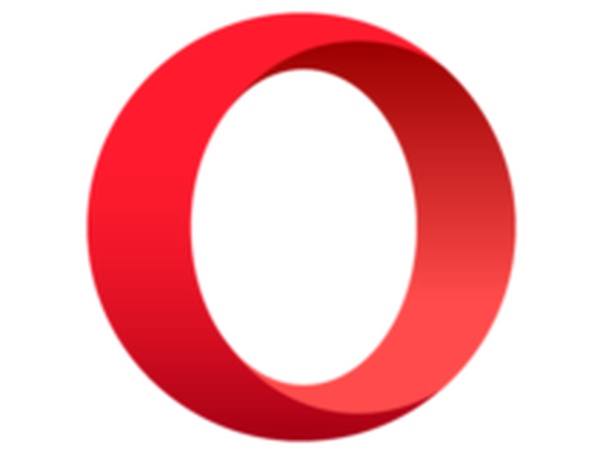
Opera
Bla på nettet raskere uten forsinkelser i å laste inn nettsidene dine med denne fantastiske nettleseren. Få det beste tilbudet nå! Gratis Besøk nettsidenHvordan kan jeg fikse En nettside bremser feilen i nettleseren?
1. Forsikre deg om at sporingsbeskyttelse er aktivert
- Klikk på Meny og velg Alternativer.
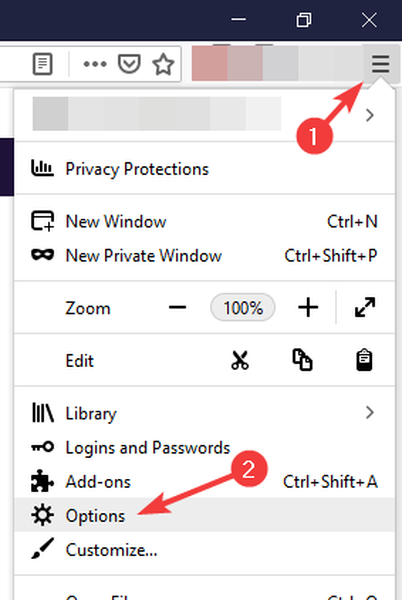
- Gå til Personvern og sikkerhet i venstre rute.
- I høyre rute velger du Streng eller Standard.
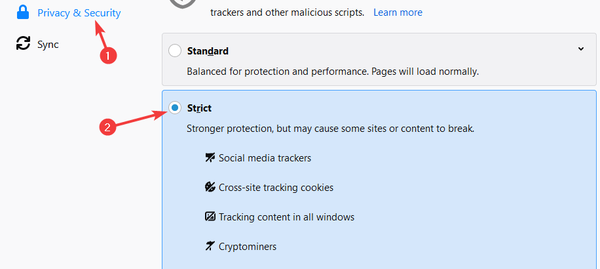
Merk: Få brukere rapporterte at problemet var forårsaket av at sporingsskriptene reduserte visse sider, men etter å ha byttet til Strengt modus ble problemet løst.
2. Endre skjulte Firefox-innstillinger
- Gå til om: config side.
- Søk etter ipc.processHangMonitor og dom.ipc.reportProcessHangs verdier.
- Sett dem deretter til Falsk.
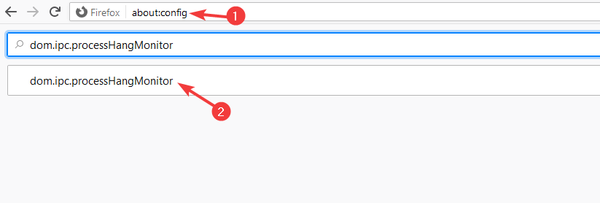
3. Oppdater Firefox
- Klikk på Meny knapp.
- Valgte Hjelp> Feilsøkingsinformasjon.
- Klikk på Oppdater Firefox.
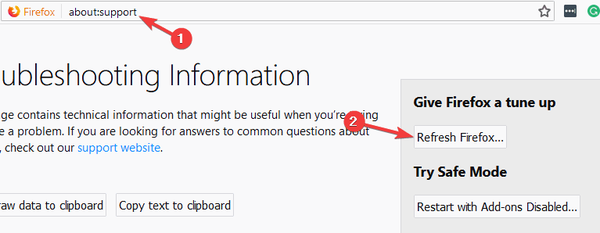
- Klikk på Oppdater Firefox å bekrefte.
En nettside bremser nettleseren din meldingen kan vises av forskjellige grunner, men vi håper at du løste problemet ved hjelp av en av løsningene våre.
FAQ: Lær mer om Firefox
- Hvordan sletter jeg hurtigbufferen min i Firefox?
Du kan ganske enkelt slette hurtigbufferdataene fra personvernmenyen eller bruke en dedikert programvare.
- Er Chrome bedre enn Firefox?
Chrome tilbyr visse funksjoner som Firefox mangler, så det kan være bedre i den forbindelse. På den annen side er Firefox mer personvernorientert enn Chrome.
- Sakte utvidelser Firefox?
Utvidelser bremser vanligvis ikke Firefox, men hvis du har flere ressurskrevende utvidelser, kan du støte på nedgang.
- Hvordan kan jeg øke hastigheten på Firefox-nettleseren?
For å øke hastigheten på Firefox, sørg for at du deaktiverer alle unødvendige tillegg og stopper at alle andre ikke-viktige faner og applikasjoner kjører i bakgrunnen..
Redaktørens merknad: Dette innlegget ble opprinnelig publisert i mai 2020 og har siden blitt oppdatert og oppdatert i august 2020 for friskhet, nøyaktighet og omfattende.
- nettleser
- Firefox feil
 Friendoffriends
Friendoffriends



